如何更改win7的桌面位置|更改win7的桌面位置的方法
发布时间:2018-10-08 23:31:43 浏览数: 小编:yue
我们操作电脑的时候,都会有个不好的习惯,一些东西直接放在桌面上,而桌面的位置通常都是在C盘,就会导致C盘容量的减少,甚至有可能导致C盘存满了,至使电脑运行的速度变的很慢,影响了电脑的使用,而其他的磁盘还有很多空间,今天小编就跟大家分享下如何将C盘位置移到其他的空闲磁盘。有需要的用户可以一起来看看哦!
推荐:win7 64位旗舰版
1.首先找到计算机的图标,然后左键双击打开。

2.依次双击打开C盘,用户,Administrator。
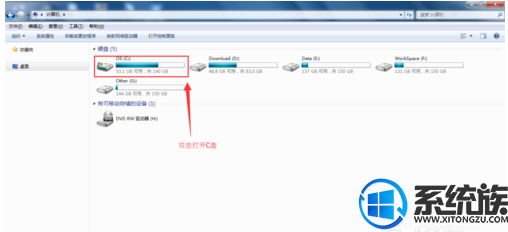
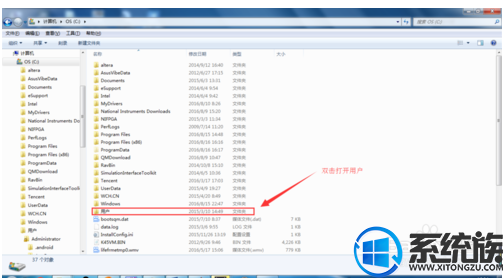
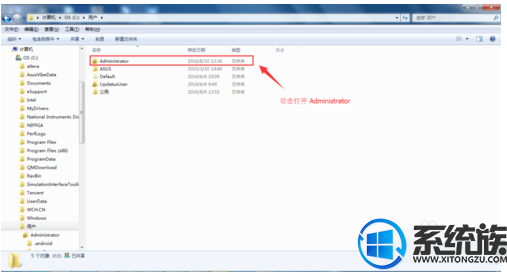
3.找到桌面文件夹图标并选中,右键单击,再找到属性,选中左键单击。找到位置,左键单击。
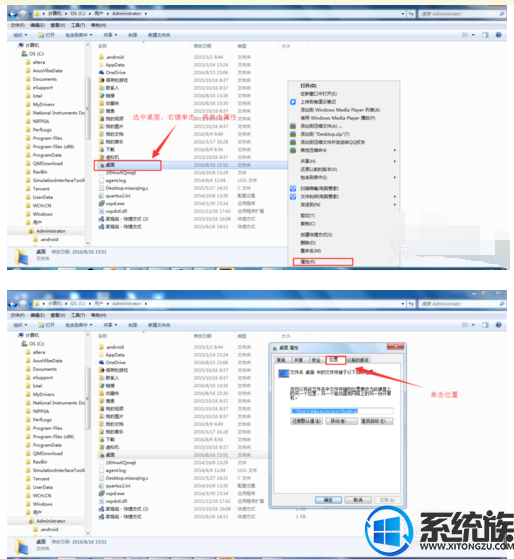
4.单击移动,找到你想要存放的磁盘,比如G盘,然后新建一个Desktop文件夹,并单击选中文件夹。
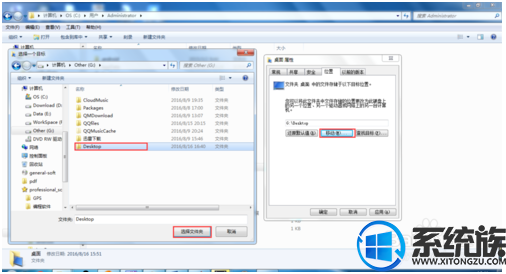
5.再依次单击应用,是,确定。
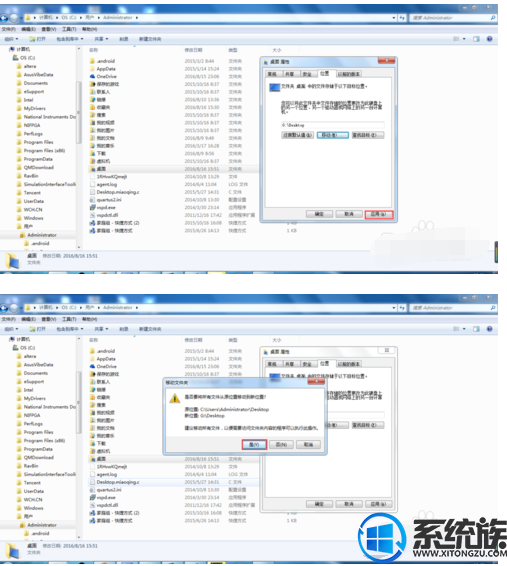
6.然后就OK了,桌面的位置已经成功地从C盘移到了G盘。
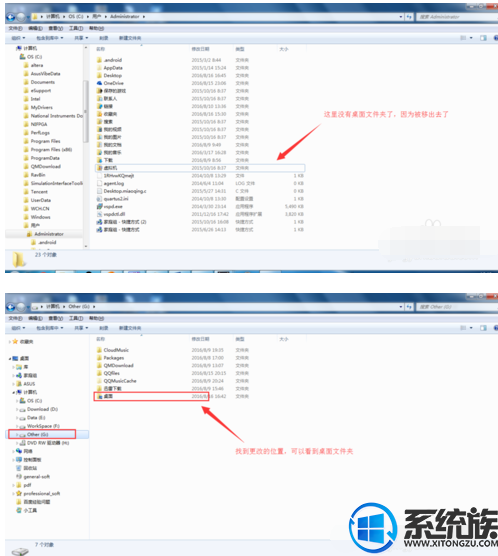
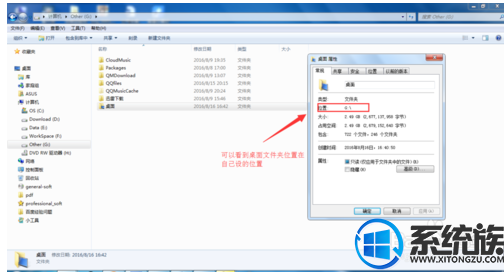
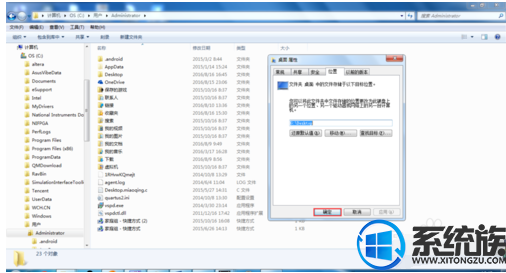
通过以上操作后,Win7中桌面位置就更改掉了,也有需要更改桌面位置的用户,可以参照上述方法,希望今天的分享能给大家带来帮助。
推荐:win7 64位旗舰版
1.首先找到计算机的图标,然后左键双击打开。

2.依次双击打开C盘,用户,Administrator。
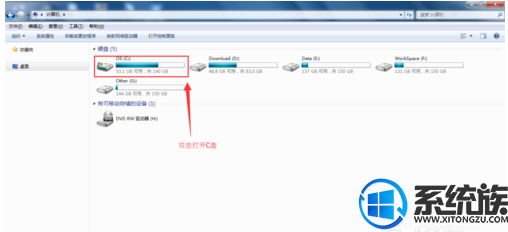
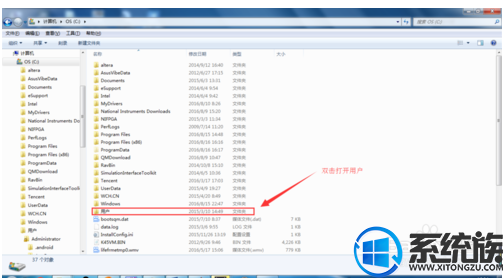
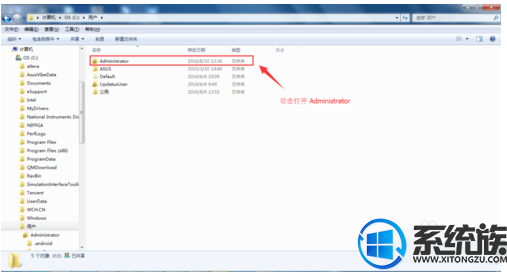
3.找到桌面文件夹图标并选中,右键单击,再找到属性,选中左键单击。找到位置,左键单击。
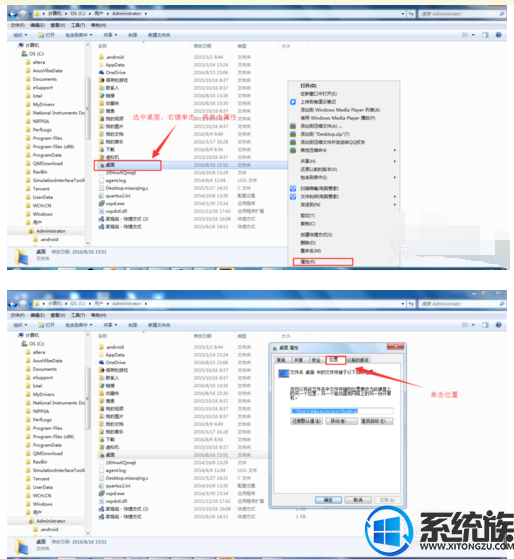
4.单击移动,找到你想要存放的磁盘,比如G盘,然后新建一个Desktop文件夹,并单击选中文件夹。
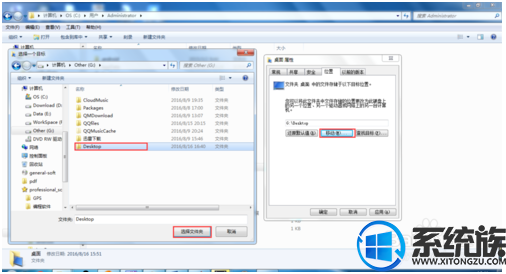
5.再依次单击应用,是,确定。
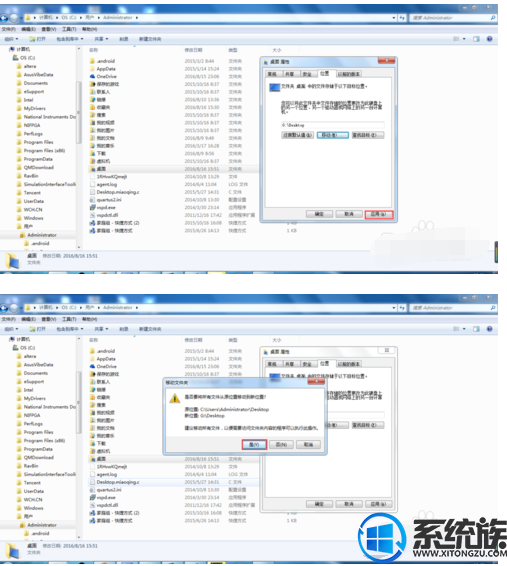
6.然后就OK了,桌面的位置已经成功地从C盘移到了G盘。
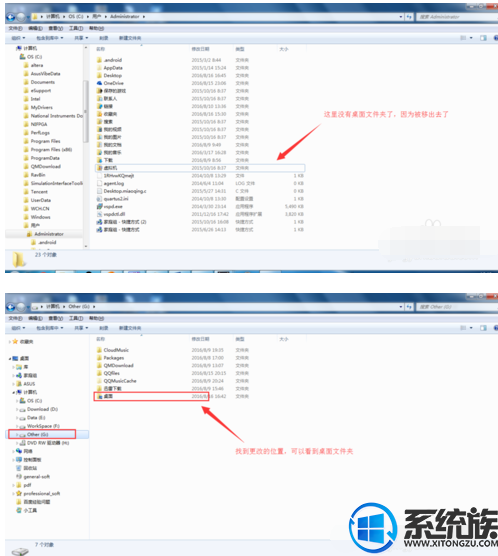
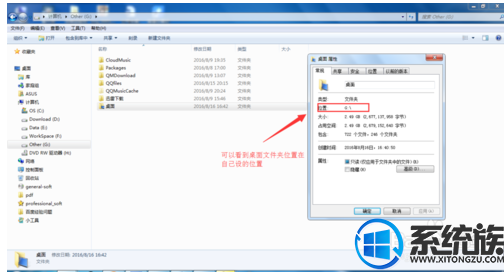
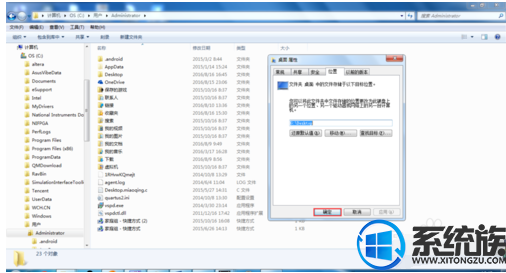
通过以上操作后,Win7中桌面位置就更改掉了,也有需要更改桌面位置的用户,可以参照上述方法,希望今天的分享能给大家带来帮助。
下一篇: 32位win7系统修改文件窗口大小的方法


















